Linux基础知识
Linux 基础知识
-
使用远程连接的原因 ----- 解决电脑不在身边的问题
-
前置步骤:
-
确定linux服务器的IP地址,通过ifconfig查看对应ip
-
确认linux服务器中的ip地址在本机可以ping通
-
确认linux中的ssh服务是否开通
- netstat -anpt | grep ssh
-
填写对方远程信息(ip,端口号,用户名,密码)
-
文件和目录常用命令
ls 查看目录内容
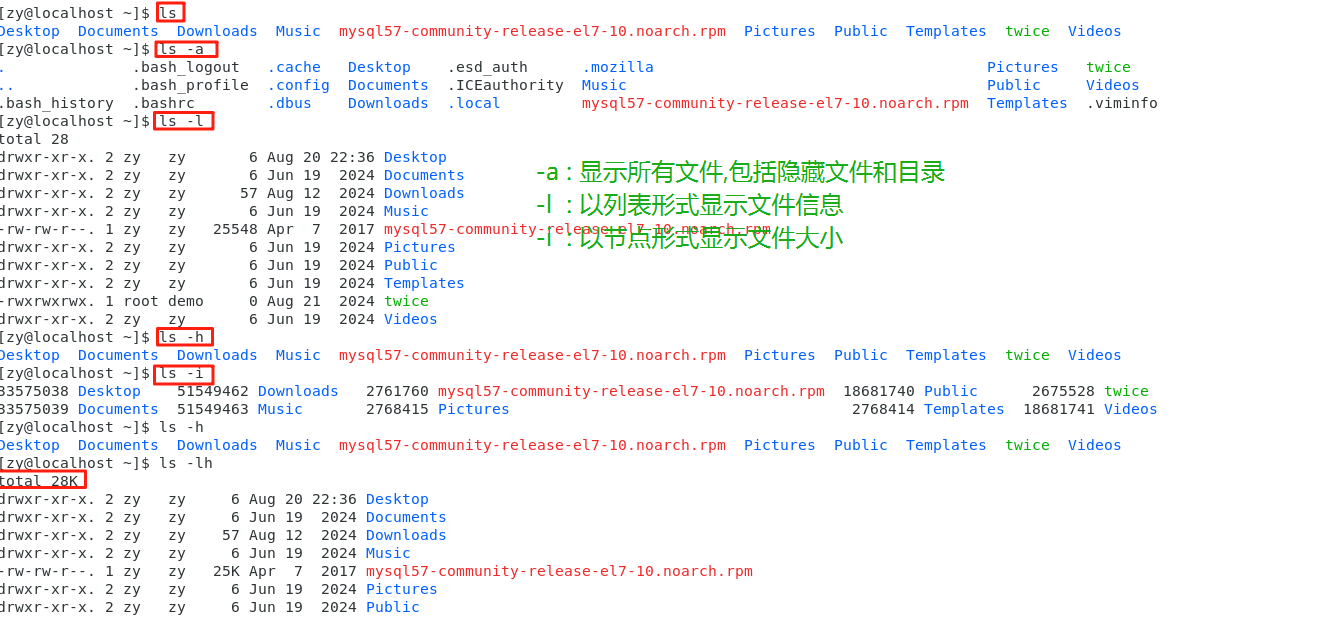
-
使用通配符
-
*: 表示0~多个字符
-
? : 表示一个任意字符
-
[abcd] : 表示可以匹配a,b,c,d任何一个字符
-
[a-f] : 匹配从a到f范围内的任意一个字符
-
cd 切换目录命令
cd/cd~ : 切换到当前用户的主目录
普通用户的家:/home/用户名目录
管理员的家:/root
cd . : 切换到当前目录 cd./
cd ..: 切换到上一级目录 cd ../
cd - : 切换到上一次所在的目录
-----------------------------
例题1:绝对路径方式切换到/etc/ppp目录下
cd /etc/ppp
例题2:以相对路径方式切换到/home目录
方法1:cd ../../ 再cd home
方法2:cd / 再cd home
例题3:以相对路径方式切换到/usr/local目录
方法1:cd ../再cd usr/local
touch 创建文件
touch 文件名称

mkdir 创建目录
mkdir 目录名称
mkdir -p 目录名称 : 递归创建目录

rm 删除文件/目录
-
rm [-irf] 目录名/文件名
-
i : 交互执行,询问是否删除若删除文件无法恢复,建议加上参数i二次确认
-
f : 强制删除,忽略不存在的文件,无需提示
-
r : 删除文件夹及文件夹下所有内容
-

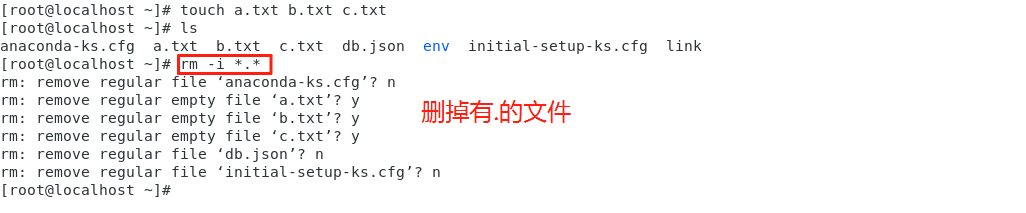

cp 文件或目录的复制拷贝
-
cp [-firv] 源文件 目标文件
-
f : 强制覆盖已存在的文件而不提示
-
i : 交互式覆盖,提醒用户确认
-
r : 源文件为目录,则复制该目录下所有内容
-
v : 显示复制的进度
-

mv 移动文件
-
mv 源文件 目标文件
-
f : 强制覆盖已存在的文件而不提示
-
i : 交互式覆盖,提醒用户确认
-
v : 显示复制的进度
-

cat more grep查看文件命令
-
cat 文件名
- 查看较少内容的文件,可用来查看文件,创建合并追加等功能


-
more 文件名
-
查看内容较多的文件,用于分屏分页显示内容
-
b : 显示文件上一页
-
f/空格 : 显示文件下一页
-
enter键 : 下一行内容
-
-
grep '关键字' 文件名
-
查看内容较多的文件
-
v : 显示不包含文本的所有行(取反)
-
n : 显示匹配的行及行号
-
-
grep正则表达式(正则表达式:匹配字符串的规则)
-
'^a' : 表示搜索的文件内容行是以a开头
-
'ke$' : 搜索的文件内容行是以ke结尾
-
[Ss]igna[LI] : 匹配[]中的任一个字符,搜索匹配单词为Signal SignaL的行
grep -n '[Ss]igna[LI]' test.txt -
-
-
重定向 : >和>>
-
将命令输入的结果写入到重定向的文件中,文件不存在会先建
-
> : 输出到新文件,会覆盖文件中原有内容
-
>> : 追加到对应的文件中,不覆盖
-
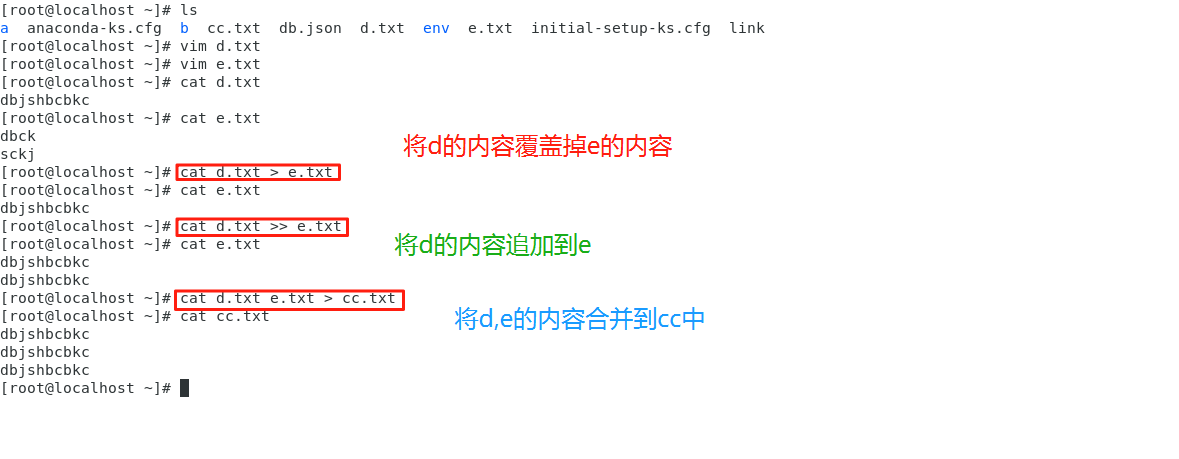
-
| 管道符号(将一个命令的输出结果,作为另外一个命令的输入)
通常使用more(分屏显示执行结果)和grep(过滤执行结果的内容)
-
ls -l /usr/bin | more : 分页取bin目录中的内容
-
ls /usr/bin | grep '^a' : 过滤取a开头的文件
-
-
which 查找工具的安装位置
-
which 命令

系统命令 权限管理
ps 查看系统进程
-
ps -aux
-
a : 显示终端上所有进程,包括其它用户的进程
-
u : 显示进程的详细状态
-
x : 显示没有控制终端的进程
-
ps 命令一般与grep命令联合使用,用于查询应用程序的进程
- ps -aux | grep bin

top 实时查看系统进程
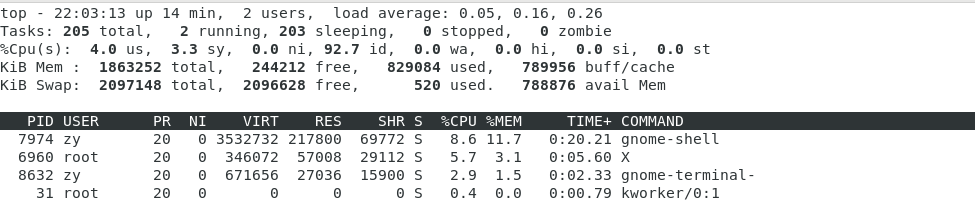
-
M(按键) : 根据内存大小降序显示进程信息
-
P : 显示cpu使用率大小降序显示进程
kill 强制关闭进程
- kill -9 进程号(进程号通过ps/netstat等命令获取)
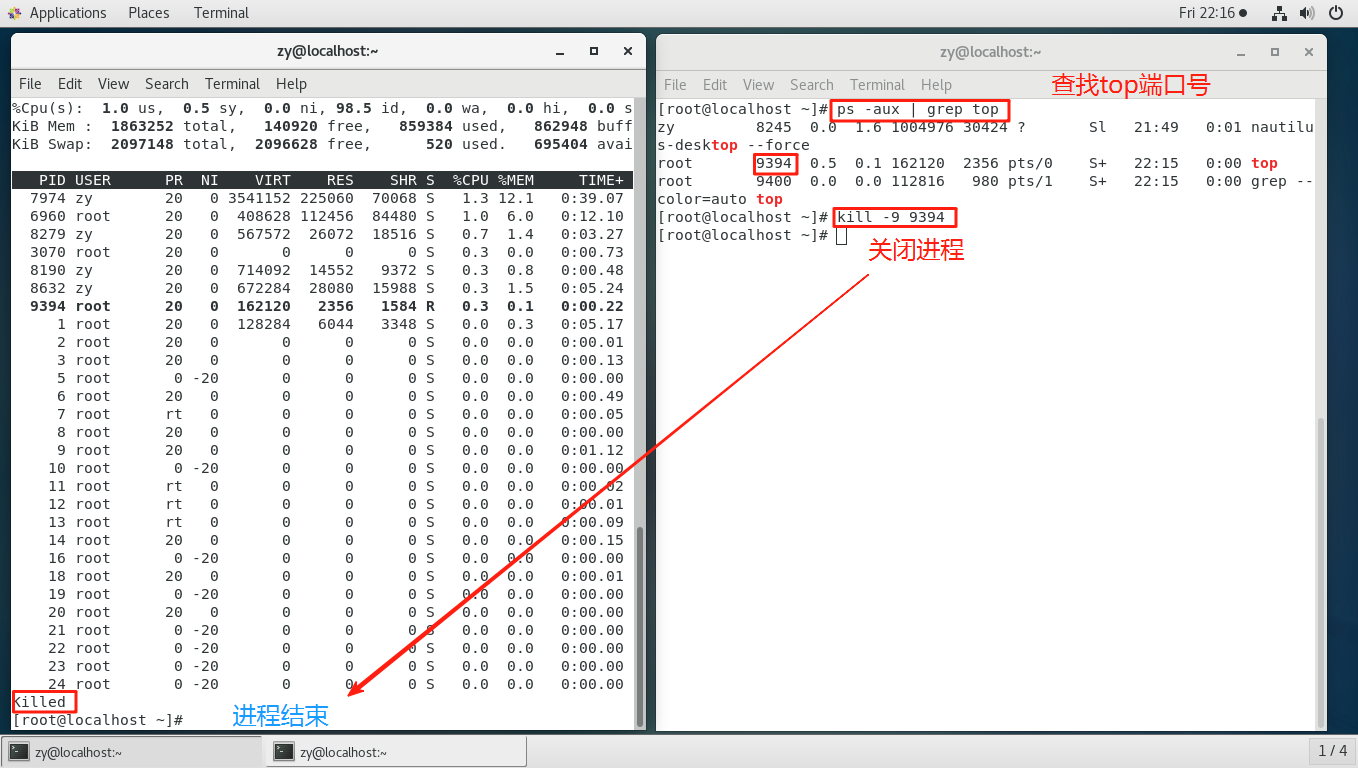
netstat 查看系统监听端口
-
netstat [-anptu] 可查看当前系统网络状态及对应软件使用的端口,一般与管道符联用
-
a : 显示所有已打开的窗口
-
p : 显示所有的进程id
-
n : 数字显示对应的端口,不用别名
-
t : 显示所有tcp协议
-
u : 显示所有udp协议
-

lsof 查看系统监听端口
-
lsof -i:端口号
- i:端口号 : 查看所有已打开进程的窗口

head tail 查看日志信息
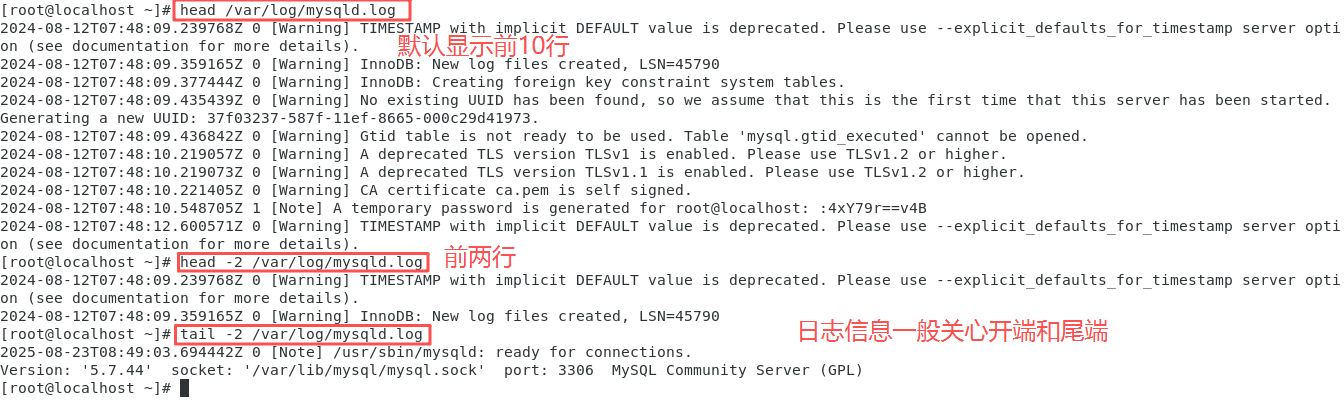
-
日志文件
-
就是一个文本文件,里面记录程序运行的信息
-
作用:通过最后几行信息,看程序的运行状态,通过状态定位到程序的问题,动态监控(-f)
-
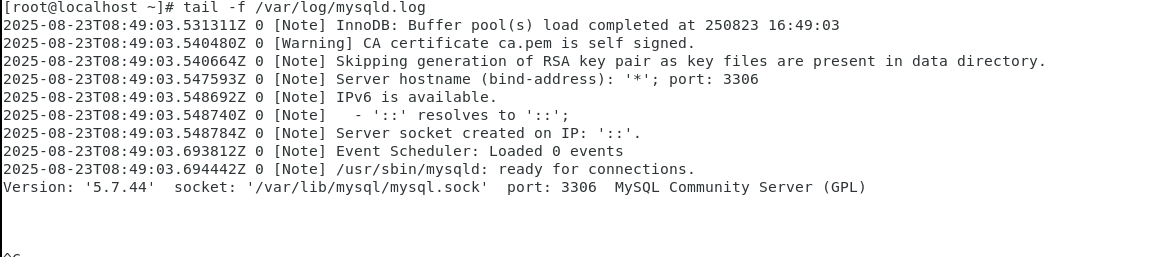
查看操作系统信息
-
cat /proc/version
- 查看当前操作系统版本信息

用户权限和管理
chomd 修改用户权限
u = 所有者,g = 所属组,o = 其他人
- chmod [777] 文件名
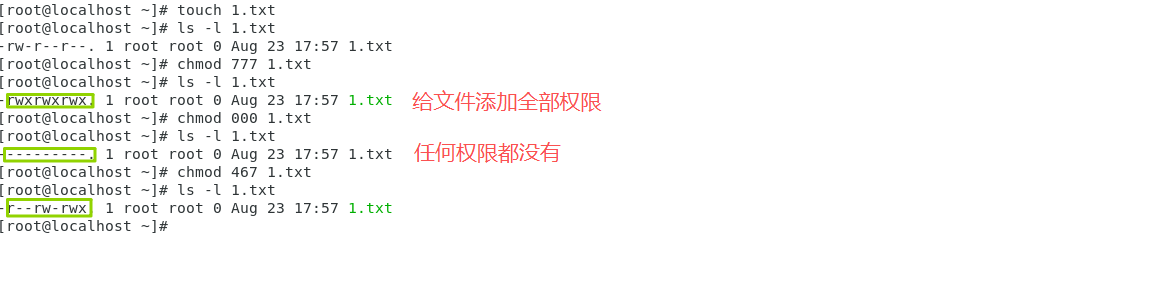
exit 退出
-
如果是初始用户登录,exit是直接退出终端
-
如果是由su切换到其它用户时写的exit,会回退到初始用户 (有几个su就有几个exit)

find 查找文件命令
-
find [路径] -name 文件名
-
路径省略掉表示在当前目录下寻找
-
文件名可以通过通配符来表示
-
-
eg :
-
find ./ -name test.sh 查找当前目录下所有名为test.sh的文件
-
find ./ -name *.sh 查找当前目录下所有后缀为.sh的文件
-
ln 软链接
-
ln -s 源文件 链接文件
-
软链接指向源文件的一个链接,源文件要使用绝对路径,可以链接目录
-
硬链接不带-s参数,删除源文件,硬链接也存在
-
vi 文件编辑器
-
打开文件vi 某个文件
-
按 i 插入,即可编辑
-
按esc,再按shift + :,再wq保存退出
-
命令模式下(不涉及i插入的都是命令模式)
-
yy : 复制所在行
-
p 粘贴
-
shift + z + z : 保存退出文件
-
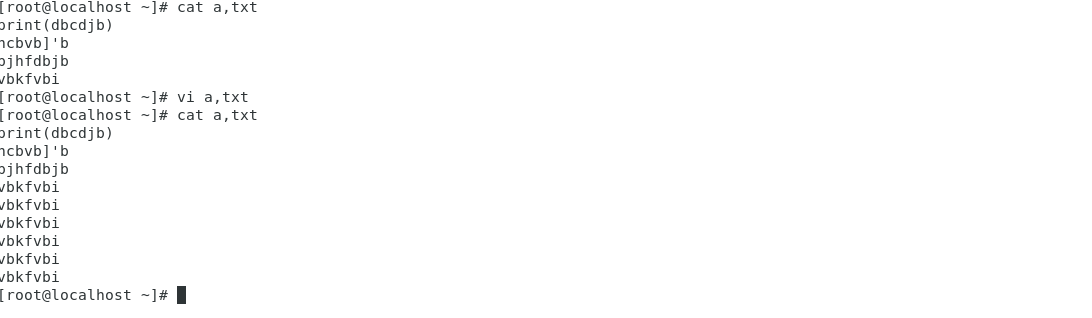



 浙公网安备 33010602011771号
浙公网安备 33010602011771号